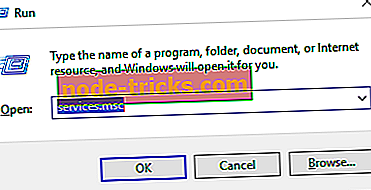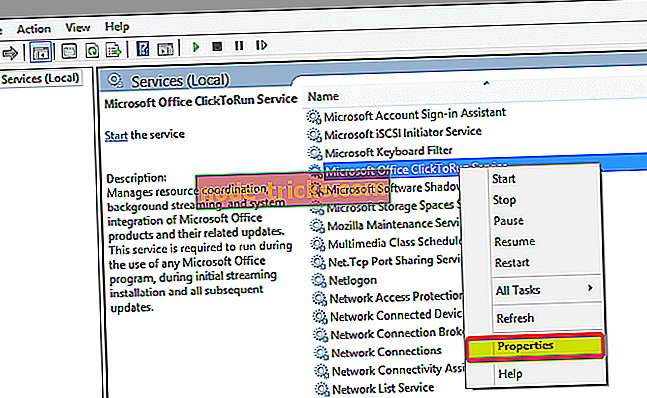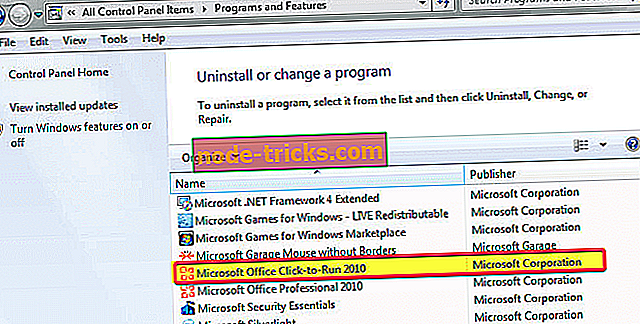Hogyan lehet eltávolítani az Office Click-to-to-Run programot a Windows 10 rendszeren
Hogyan törölhetem a Click to Run-ot az Office 2010-ben, 2013-ban, 2016-ban?
- Tiltsa le a Click-to-to-Run szolgáltatást
- Töltse le az Office verziót, amely nem fut a Click-to-Run
- Tiltsa le a Click-to-to-run parancsot a Control Panel-ről
- A Feladatkezelő használatával tiltsa le a kattintással futó programot
A Click-to-Run egy Microsoft streaming és virtualizációs technológia, amely segít csökkenteni az Office telepítéséhez szükséges időt. Alapvetően az Office-termék használatát a teljes termék telepítése előtt elkezdheti használni. A Microsoft Office frissítések gyorsabbak, és a Click-and-Run programokkal telepített programok virtualizálva vannak, így azok nem ütköznek más alkalmazásokkal. Ha azonban az Office Click-to-Run nem felel meg az Ön igényeinek, és szeretné eltávolítani azt, kövesse az alábbi lépéseket.
Először is ellenőrizni kell, hogy az Office Click-to-Run telepítve van-e a rendszeren, vagy sem. Ehhez kattintson a Fájl menüre, majd a Súgó gombra, és keresse meg a Futtatásra váró frissítéseket. Ha látni tudja a kattintásonkénti frissítéseket, akkor telepítve van a számítógépre.
Hogyan távolíthatom el az Office Click-to-run-ot?
1. megoldás: Tiltsa le a Click-to-to-Run szolgáltatást
- Nyomja meg a Windows + + gombot a Futtatás alkalmazás elindításához
- Írja be a services.msc parancsot, és nyomja meg az OK gombot
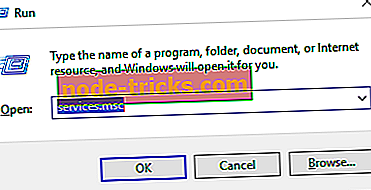
- Kattintson a jobb gombbal a Microsoft Office Click-to-Run szolgáltatásra, és válassza a Properties ( Tulajdonságok) lehetőséget
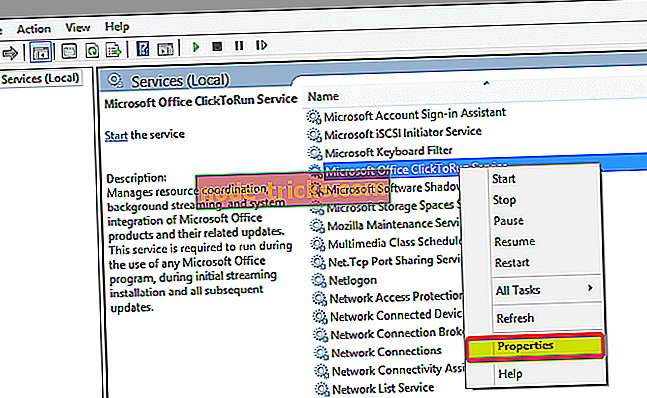
- Az Általános lapon menjen az Indítás típusa, húzza le a menüt, és válassza a Letiltás lehetőséget
- Kattintson az OK gombra, és indítsa újra a számítógépet
2. megoldás: Töltse le az Office verziót, amely nem fut a kattintásra
- Látogasson el a webhelyre, ahol megvásárolta az Office-t, és jelentkezzen be a Live ID használatával
- Az Office-letöltések eléréséhez kattintson a kezdőlap tetején található Saját fiók elemre
- Kattintson a megvásárolt csomag letöltésére, majd kattintson a Letöltés most gombra a Speciális beállítások elemre
- Az Office egy olyan verziója szerepel, amely nem egy Office Click-to-Run termék, és nem igényli a Q: meghajtót
3. megoldás: Tiltsa le a Click-to-to-run parancsot a Control Panel-ről
- Kattintson a Start gombra, majd a Vezérlőpultra
- Kattintson a Programok és funkciók elemre
- Kattintson a Program eltávolítása vagy módosítása gombra
- A telepített programok listájában kattintson a Microsoft Office Click-to-Run parancsára
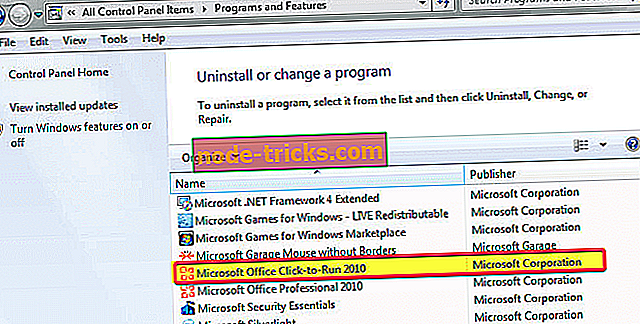
- Kattintson az Eltávolítás gombra
- Ha a rendszer kéri, hogy távolítsa el az összes olyan alkalmazást, amelyet a Click-to-Run telepít
4. megoldás: Tiltsa le a Távvezérlő használatával történő kattintással történő futtatást
- Nyomja meg a Windows gombot + X
- Válassza a Feladatkezelő lehetőséget
- Ugrás az Indítás fülre
- Kattintson a Futtatás gombra, majd válassza a Letiltás lehetőséget
- Indítsa újra a számítógépet
Mivel a Click-to-Run frissíti az Office csomagot, és a Microsoft Office fontos összetevője, nem célszerű eltávolítani a Click-to-Run programot. Ha azonban még mindig megvan az oka, hogy ezt tegye, remélem, hogy hasznosnak találja a fent leírt megoldásokat. Ne feledje azonban, hogy mindig naprakészen kell tartania a szoftvert, mivel számos frissítés olyan biztonsági javításokat tartalmaz, amelyek nagyon fontosak az adatok biztonságának megőrzéséhez.